1. 시작 서비스 다이어트
- 윈도우키 + R -> msconfig -> 서비스탭 -> 모든 Microsoft서비스 숨기기 체크
- 백신, 드라이버(NVIDIA, AMD, ELAN) 을 제외한 필요없는 서비스를 모두 체크해제
(그냥 모든 서비스를 체크해제해도 무방한 서비스들이기 때문에 안심하고 체크해제해도 됩니다)
- 적용 후 확인
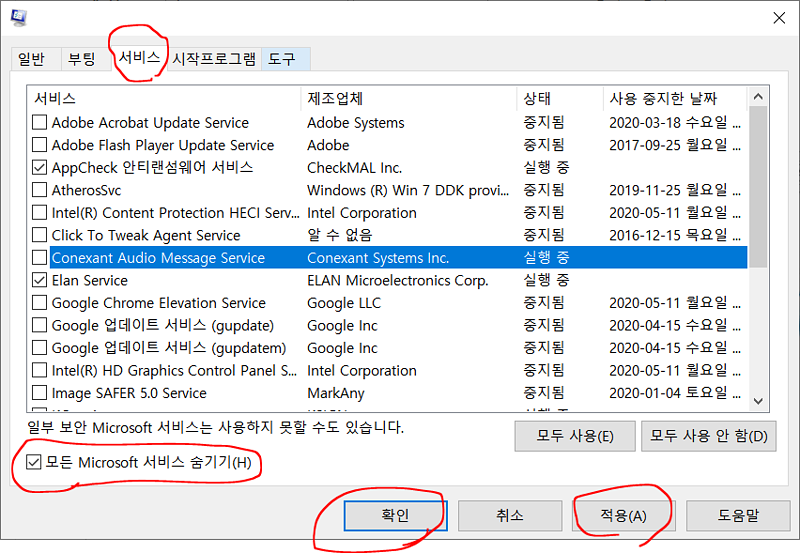
2. 시작프로그램 다이어트
- 작업표시줄 우클릭 -> 작업관리자 실행 -> 시작프로그램 탭 -> 불필요한 사용해제
(모든 시작프로그램을 해제해도 윈도우에 문제가 되지 않습니다)

3. 윈도우 서비스 해제
- 윈도우키 + R -> services.msc
- 중지할 서비스 우클릭 -> 속성 -> 사용안함 -> 중지 -> 확인
- 아래의 서비스들을 사용안함 후 중지
: 자녀보호,
: Touch Keyboard and Handwriting Panel service
: Sysmain (SSD를 사용할 경우에만 사용안함)
: Windows Biometic Service (터치키보드나 지문인식을 사용하지 않을 경우에만)
: WalletService (MS스토어에서 결제서비스를 사용하지 않을 경우에만)
: Windows Search (SSD를 사용할 경우에만 사요안함)
: Windows Image Acquisition (스캐너 및 카메라를 사용하지 않을 때만)
: Sensor service / Sensor Data Service (지문인식 센서나 다른 센서를 사용하지 않을 때만)
: 결제 및 NFC/SE 관리자 (NFC를 사용하지 않을때만)
: Smart Card Removal Policy / Smartcard Device Enumeration Service / Smart Card
: Phone Service (스마트폰과 연동하여 전화를 하지 않을때만)
: Windows Perception 시뮬레이션 서비스, 볼륨 오디오 컴포지터 서비스 (VR/AR등을 사용하지 않을 때만)
: Human Interface Device Service (키보드 및 원격제어에서의 단축키를 사용하지 않을 때만)
: 데이터 사용량
: 언어환경서비스, 기본인증, 무선 송수신 장치 관리 서비스, 셀룰러시간, 장치관리 무선 응용프로그램 서비스
Windows 모바일 핫스팟 서비스


※ 아래는 저의 컴퓨터에서 사용안함으로 설정한 서비스들 입니다.
(실험적인 최적화 방법이니 극심하게 느린 컴퓨터에서 웹서핑, 동영상, 게임 정도를 하는 사람에게만 추천)



4. 그래픽 효과 제거
- 내PC 우클릭 -> 속성 -> 고급시스템설정 -> 아래와 같이 설정

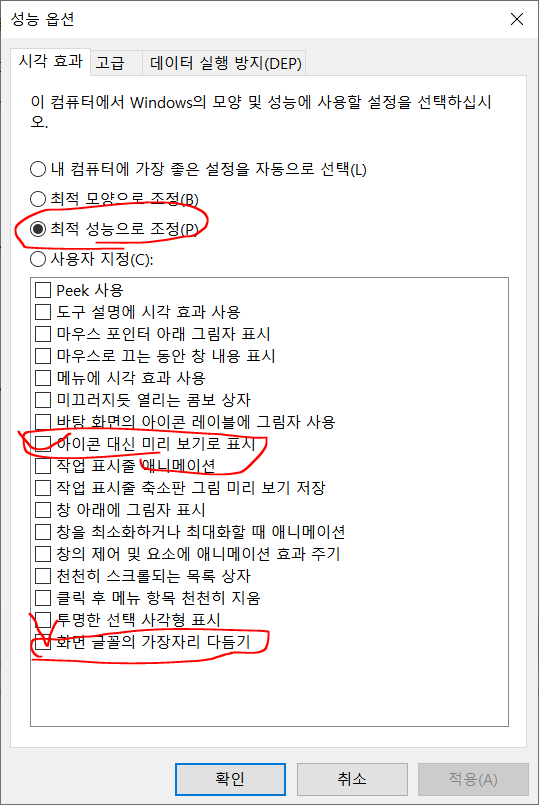
5. 전원설정 최적화
- 내PC우클릭 -> 속성 -> 제어판 -> 아래와 같이 이동하여 전원을 설정






6. 윈도우10 설정 최적화
- 시작버튼 -> 설정
- 아래 사진과 같이 설정
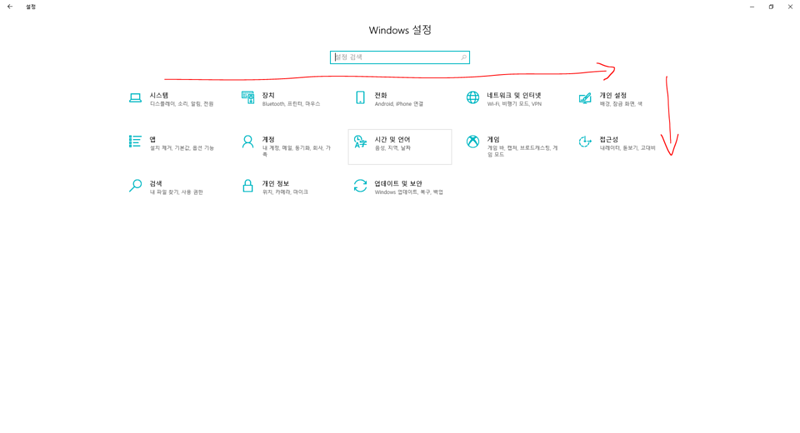


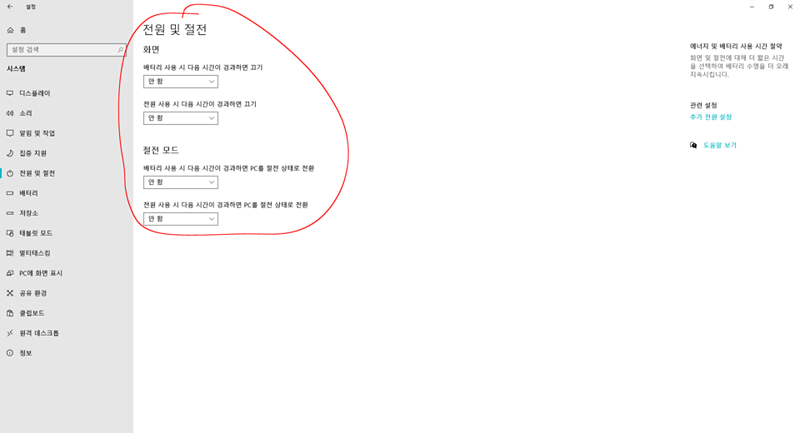

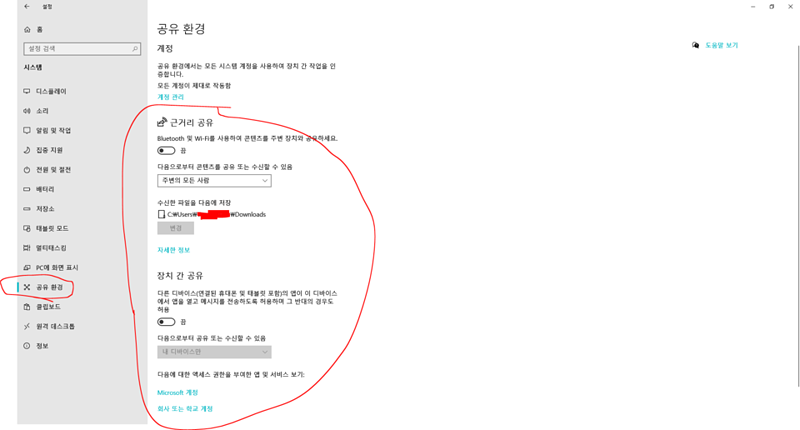


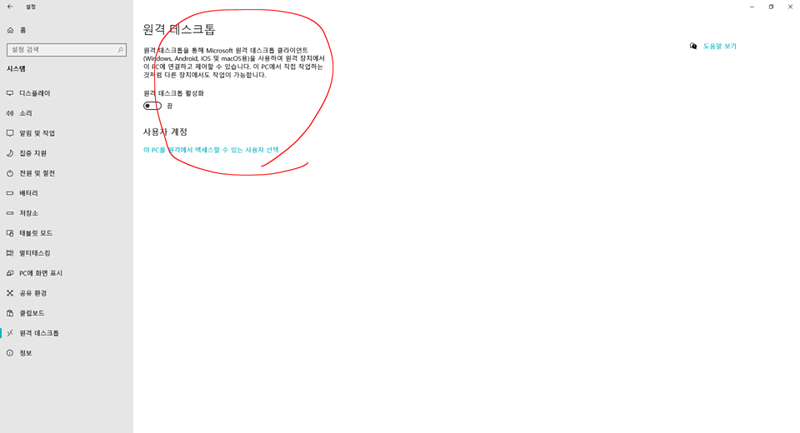


- microsoft 관련 모든 앱을 삭제해도 됩니다
- 여기에 나온 모든 앱은 불필요한 것이면 삭제해도 무방합니다



- 개인정보에서는 모든 설정을 끄거나 사용안함으로 설정합니다
- 특히 백그라운드 앱의 경우 모두 끄면 효과가 큽니다
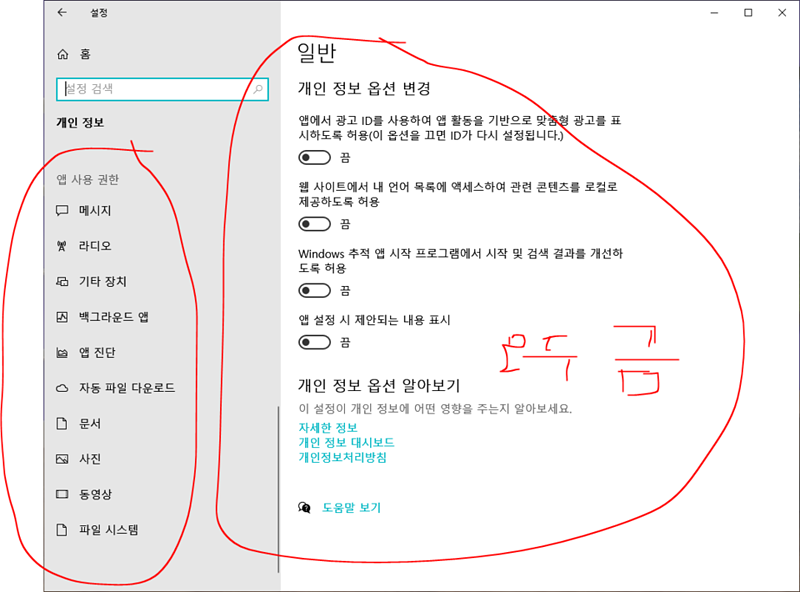
7. 작업스케줄러 관리
- 모험적인 기능이나 효과가 크고 오류는 아직 발견되지 않음
- 내 PC 우클릭 -> 관리 -> 작업스케줄러 -> 작업 스케줄러 라이브러리 -> Microsoft -> Windows
에서 아래의 항목들을 모두 사용안함으로 설정
- Application Experience 에서
Microsoft Compability
ProgramDataUpdater
StartupAppTask
- Autochk 에서
Proxy
- Customer Experience Improvement 에서
Consilidator
UsbCelp
- Diagnosis 에서
RecommendedTroubleshootingScanner
Scheduled
- DiskDiagnotic 에서
Microsoft-Windows-DiskDiagnosticDataCollecter
Microsoft-Windows-DiskDiagnosticResolver
- Maintenance 에서
WinSAT
- Power Efficiency Diagnostics 에서
AnalyzeSystem
- XblGameSave
작업 스케줄러 라이브러리 -> Microsoft -> XblGameSave 에서
XblGameSaveTask

'컴퓨터 공학부 > 컴퓨터학과' 카테고리의 다른 글
| [소프트웨어]윈도우 10 서비스 정리 목록 (0) | 2020.12.15 |
|---|---|
| 라이젠 크로스헤어 9945바이오스 오버클럭 가이드 (0) | 2020.12.14 |
| 윈도우10 레지스트리 및 cmd를 통한 최적화 팁 모음 (0) | 2020.12.12 |
| [ 윈도우 10 전용 ] 컴퓨터 빨라지는 레지스트리! (파일 첨부) (0) | 2020.12.11 |
| 1초만에 마우스 우클릭(복사방지) 해제하는 법! (0) | 2020.11.21 |